这里说的高清、当然是相对的,也就是说源视频太渣了 是无法通过此方法转成高清的!
MediaCoder工具请到官网下载:http://www.mediacoder.com.cn/download
第一步:
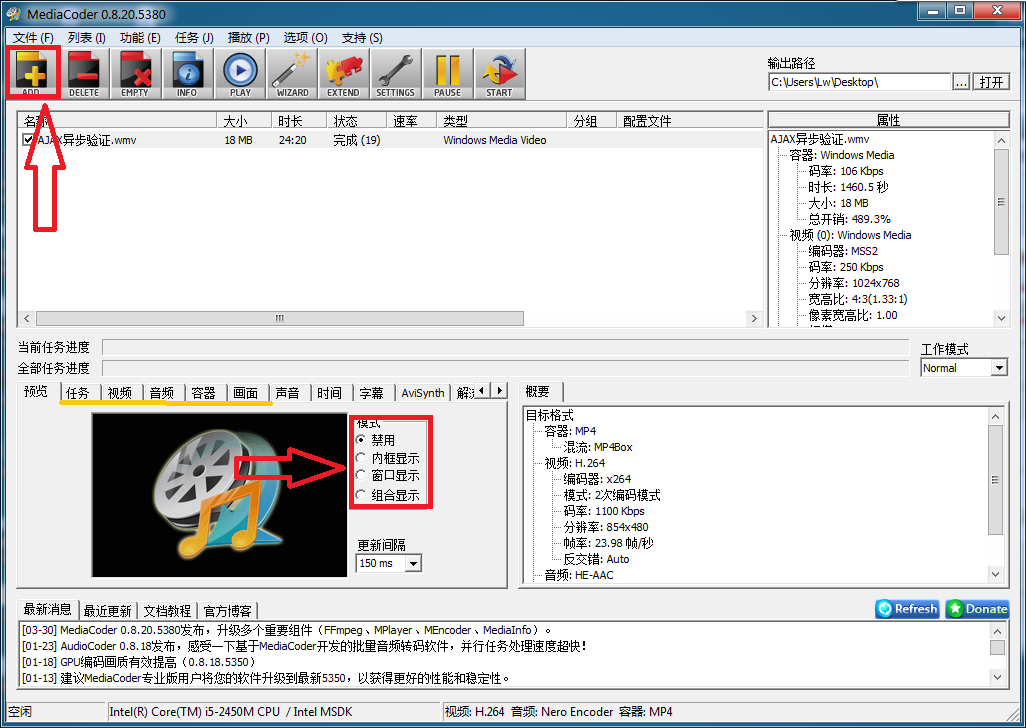
我们需要改动的有任务、视频、音频、容器、画面!
1.首先选择左上角ADD图标,加入所需转换的视频文件。
2.选择右上角的输出路径,此路径是转换后的视频所处位置。
3.模式选择禁用,避免占用资源(除特殊需要,如看字幕是否合适等,否则没必要开启)。
第二步:

1.工作文件夹至少要比视频文件大(最起码的要求)。
2.并行化:选择一个视频转换或者二个视频同时转换,优先级一般不要动,自动的就行.
3.因为我们是要转码而且是视频,选择视频编码器,核心看自己电脑的CUP配置,当然是越多越快。
第三步:

按图设置即可!如转换后手机上有异常请把X264的级别调低点
第四步:
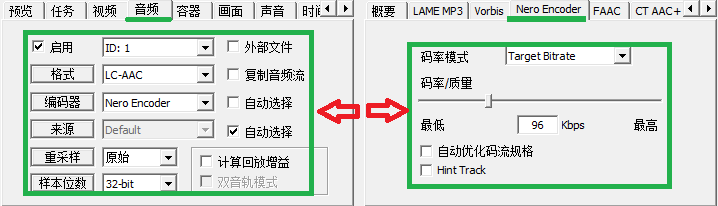
音频设置:
1.格式:LC-ACC
2.编码器选择:Nero Encoder
3.码率模式:选择平均码率对视频的影响相对较小。推荐96Kbps 高清MTV 320 追求体积 64Kbps。
第五步:

我们是转MP4格式,这里就不多解释了,按图设置。
第六步:
1.

2.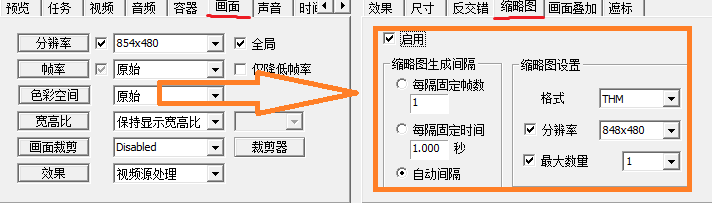
画面选项:
1.分辨率:PSV:960x540 PSP:480x272
Android手机:800x450、854x480、960x540
手机种类多,具体参考自己的手机型号选择分辨率,这个设置很重要,上图第六步1是按我自己的手机型号设置的,如果选项里没有相应可选个相近的再手动输入改动即可。
注意:如果源视屏分辨率较低 强行拉伸的话,分辨率也不会变得更好。因此可以不改分辨率,把分辨率后的勾取消即可!
一定要选择合适的分辨率,过高的分辨率不仅转换慢,体积变大,还可能使视屏卡,丢帧等情况发生!
2.帧率:保持原始即可,如有特殊要求可选择23.967、25、30
注意:改变帧率可能导致视屏画面与声音不同步的问题!
最后设置好输出路径了再点第一步图中的START 开始转换.......
OK,到此结束,Copy到手机看高清效果吧!在此声明参考了网上一些参数!这些参数都不是一成不变,需要灵活变动,这里这是个参考!
转载于:https://blog.51cto.com/beijixin/1182172




















 411
411











 被折叠的 条评论
为什么被折叠?
被折叠的 条评论
为什么被折叠?








